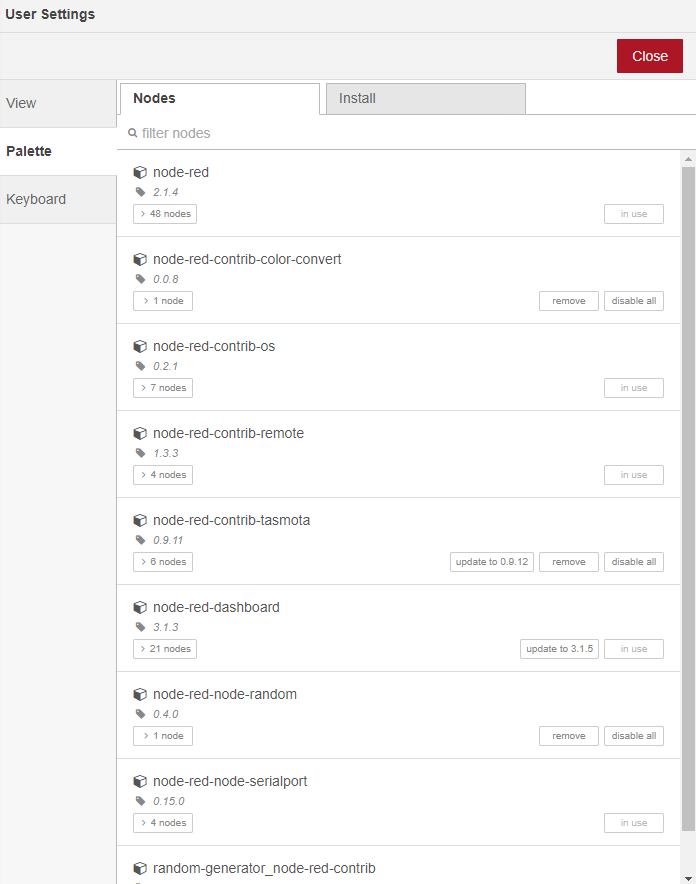Astuces pour node-red
Les icônes du volet de droite
A noter qu'on peut mettre les icônes dans l'ordre qu'on souhaite par un drag&drop.

Première icône le débugger
Si dans votre programme vous avez mis une ou plusieurs sorties de débugage 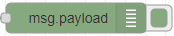 les résultats seront visibles dans le volet
de droite.
les résultats seront visibles dans le volet
de droite.
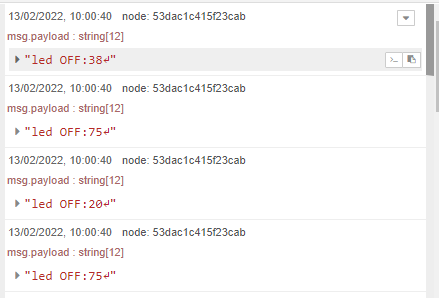
Deuxième icône le dashboard
Cette partie permet de gérer les tableaux de bords c'est à dire des pages web qui vont afficher les données avec des jauges, graphiques, boutons, switch, etc...
Il y a plusieurs onglets pour gérer le site, la petite icône entourée en rouge est un lien direct vers le dashboard.
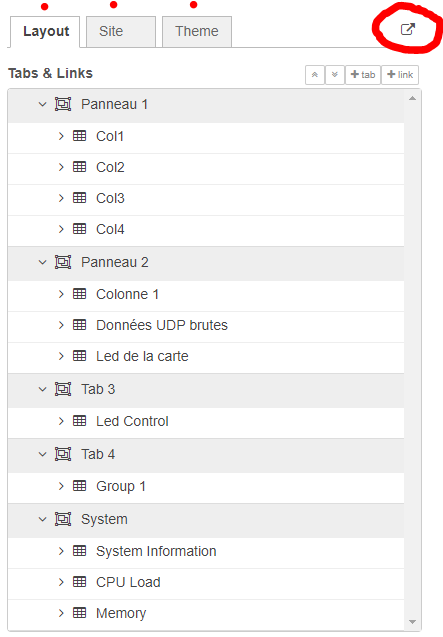
Troisième icône les infos sur les 'flows'
Ici on a des infos sur les différents flows qu'on a crée et on peut activer ou désactiver un flow, pratique pour désactiver un flow qui comporte un port COM en action et qui nous empêche de téléverser un sketch sur le port COM de l'arduino en même temps.
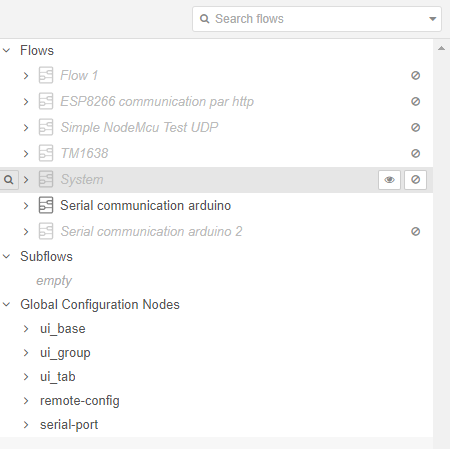
Quatrième icône l'aide
Volet qui explique le fonctionnement d'un node quand on clique dessus.
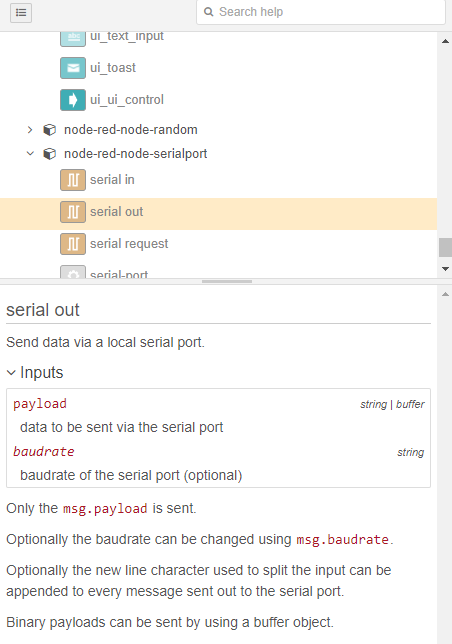
Les 2 dernières icônes
Les icônes 'propriétés' et 'context data' sont moins utilisées.
Le menu principal
Situé en haut à droite, ce menu permet d'autres actions.
Les plus utiles sont :
Manage palette permet d'accéder au menu pour installer les plugins et voir quels plugins sont déjà installés.
Import/export les 'flows' peuvent être exportés sous forme de texte et ré-importés à l'aide de ce menu, pour les partager ou prendre des exemples sur le web.
Flows permet d'ajouter, supprimer, renommer un flow.
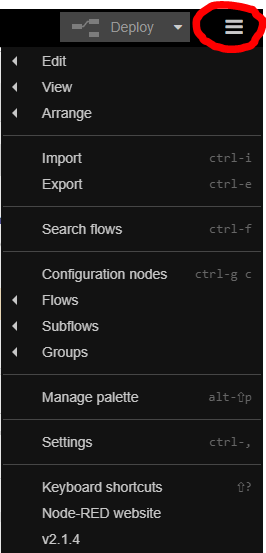
Manage palette
Dans ce menu on voit les plugins installés et dans l'onglet 'install' on peut en installer d'autres de la communauté.
On peut voir ici ceux que j'ai installé :
- node-red tous les nodes de base.
- node-red-contrib-color-convert convertit les couleurs dans multiples formats (rgb, html, etc...)
- node-red-contrib-os des nodes qui fournissent les propriétés system du PC où node est installé, cpu, memory, etc...
- node-red-contrib-remote un node qui permet de se connecter à distance sur son dashboard.
- node-red-contrib-tasmota ces nodes facilite la communication avec les appareils connectés qui ont le firmare tasmota.
- node-red-contrib-dashboard le fameux dashboard avec tous les nodes nécessaires pour créer une page web de monitoring pour la domotique par exemple.
- node-red-node-random un unique node qui génère des nombres au hasard compris entre 2 valeurs choisies.
- node-red-node-serialport comme son nom l'indique, des entrées et sorties pour les ports COM.
- random-generator-node-red-contrib- plusieurs nodes de générations aléatoires (chiffres, couleurs, listes, etc...)